視頻拼貼是一種將多張照片和視頻組合成一個視頻的視頻,您可以與朋友和家人或在社交媒體上提供該視頻。 這是以易於使用的格式顯示您喜愛的電影和照片的好方法。
視頻拼貼應用的用戶可以輕鬆地在屏幕上同時顯示多個圖像或視頻。 這麼多優秀 視頻拼貼應用 可在 Android Play Store 甚至是 App Store 中的 iOS 用戶使用。 有些是免費的,有些則需要付費。 與此相符,以下是可以提供視頻拼貼功能的前五款視頻編輯應用程序,您可以立即使用。 這些應用程序非常適合手機使用,讓創建視頻拼貼變得輕而易舉。

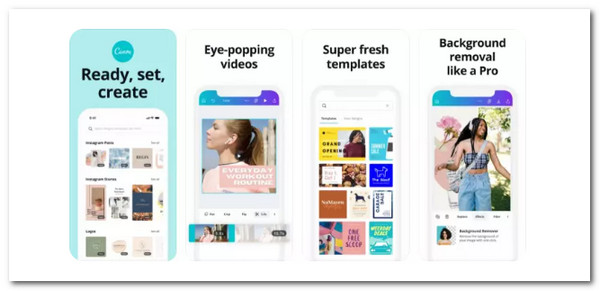
Canva 是一個完整的圖形設計應用程序,具有基本的視頻拼貼功能。 只要我們在手機上安裝了該應用程序,該功能將使我們能夠輕鬆地以分屏方式合併視頻。 它具有簡潔的拖放界面和數千種預先設計的佈局,非常適合休閒用戶。 Canva 與此處提到的其他應用程序一樣,可以免費下載,但某些高級功能需要在應用程序內購買。 另一方面,它也可以在計算機上使用我們的網絡瀏覽器進行在線編輯。
優點:
缺點:
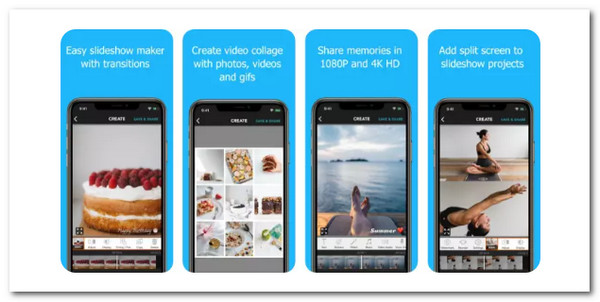
這是第二個免費的視頻拼貼製造商。 PicPlayPost 允許您創建包含多達六張照片、GIF 和視頻的拼貼畫,然後將多個拼貼畫組合成視頻幻燈片,無需流暢的過程。 許多用戶都對它的功能著迷,您可以在其中加入背景音樂或旁白。 應用程序中還提供過渡和可自定義的文本框。 完成後,在 Facebook、TikTok、YouTube 和其他社交媒體平台上分享是兼容的。
優點:
缺點:
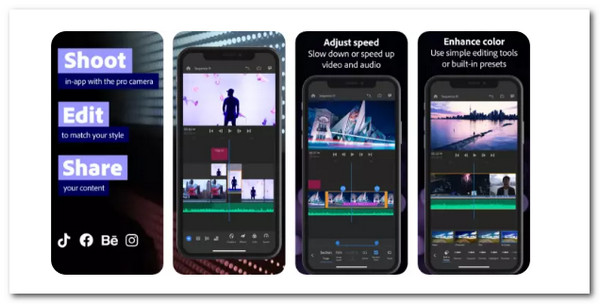
Adobe Premiere Rush 是 Adobe 的應用程序版本。 這個應用程序是一個照片和視頻拼貼創建、編輯和共享應用程序。 使用拖放界面,您可以輕鬆創建具有背景音樂、動態圖形和其他藝術效果的專業視頻拼貼畫。 它包括許多吸引人的模板,您可以在 Facebook、Instagram、YouTube 和其他社交媒體平台上分享您的成品。 由於這個應用程序來自臭名昭著的 Adobe,我們可以期待更多。 總而言之,用戶喜歡這個應用程序是因為它功能齊全的視頻編輯軟件和專業人士創建的視頻效果。 所有這些功能都可以為我們提供高質量的輸出。
優點:
缺點:
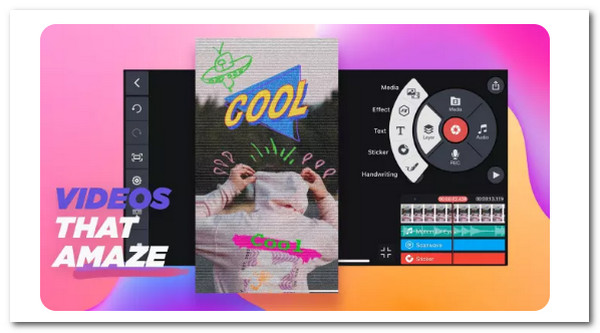
第四個應用程序是臭名昭著的移動用戶視頻編輯應用程序之一。 KineMaster 以其強大的內置視頻編輯工具而聞名,這些工具允許您對視頻進行修剪、拼接、裁剪和應用顏色調整。 該應用程序還包括具有混合模式的專業級特效。 您還可以將背景音樂、畫外音和特殊效果添加到您的項目中,並在 Facebook、Instagram、YouTube 和其他社交媒體平台上分享。 我們可以享受此應用程序的一些關鍵功能是具有拖放功能的流暢界面以及集成的專業視頻編輯器。 許多用戶可能會說它是 Android 視頻拼貼的最佳應用。
優點:
缺點:
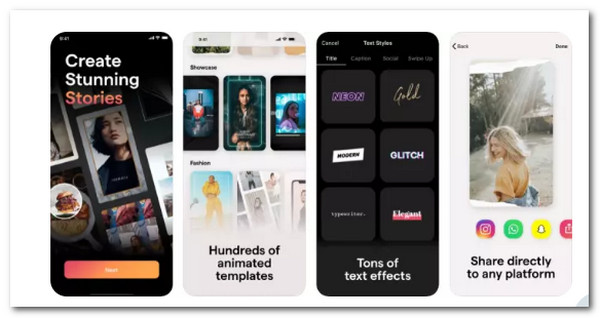
最後,但可能不在列表中的是出色的 Mojo 編輯應用程序。 這個應用程序是當今市場上最受歡迎和評價最高的視頻拼貼應用程序。 該應用程序可讓您從數百個動畫模板快速創建視頻故事,並每月添加新模板。 添加照片、視頻、GIF、文本和音樂,然後應用各種特殊效果,然後在所有主要社交媒體平台上分享。 它的顯著特點之一是 300 多個預先設計的模板,其中包含 100 多個音樂配樂,我們可以使用這些模板製作精彩的拼貼視頻。 確實,作為帶有音樂的視頻拼貼製作者的出色應用。
優點:
缺點:
在這篇文章的下一個位置,我們還將為您提供適用於 Windows 和 Mac 用戶的最令人難以置信的視頻拼貼製作器。 眾所周知,使用我們的計算機編輯視頻比在我們的移動設備上安裝應用程序要大得多。 與此一致,藍光大師選擇了 Video Converter Ultimate 是我們可以用來輕鬆創建視頻拼貼並具有出色功能的新興軟件之一。 此外,我們無需擔心流程的複雜性。 因為與移動設備類似,該工具使用簡單,每個新手用戶都會立即掌握。 對於所有這些功能,讓我們看看它在創建視頻拼貼時的簡單性。
我們需要通過他們的官方網站免費下載 Blu-ray Master Video Converter Ultimate。
請在您的計算機和主界面上啟動編輯工具。 請訪問 拼貼 圖標放置在設備的頂部。
![]()
之後,該工具將引導您進入一個新選項卡,我們可以在其中看到大學的不同方面。 從那裡,選擇 模板 你想用。 學院的兩個或多個單元是合適的。
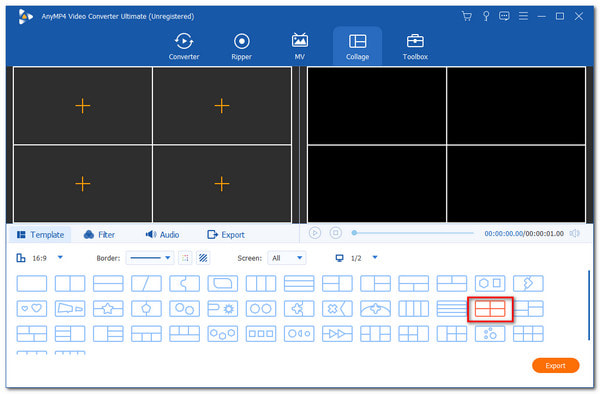
現在是時候選擇你想放在你的大學裡的各種剪輯了。 仔細點擊 加入 按鈕並過濾您將使用的視頻。
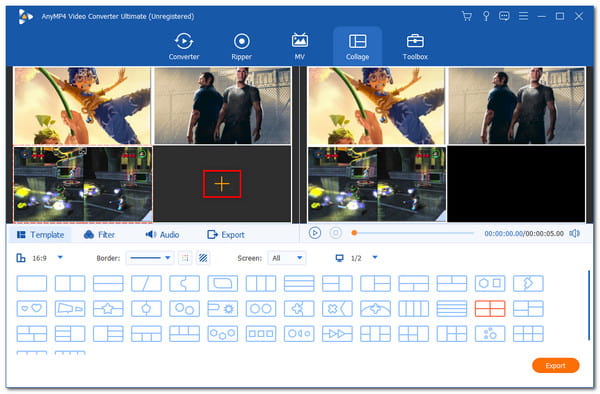
完成視頻拼貼後,我們不打算點擊 出口 界面右下角的按鈕結束保存輸出。
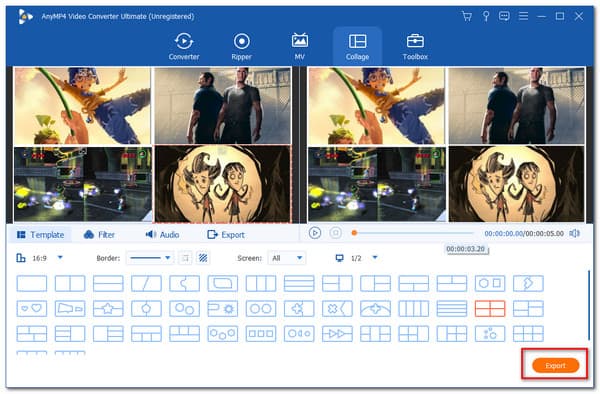
我可以用我的 iPad 創建視頻拼貼嗎?
是的,這是大多數 iPad 用戶會推薦的應用程序。 Video Collage and Photo Grid 是一款 iOS 視頻和照片拼貼製作應用程序。 它使您能夠在 iPhone 和 iPad 上製作照片和視頻拼貼。 它可以從 App Store 免費下載。 它包括大量的模板 創建分屏視頻. 視頻拼貼和照片網格與 iOS 8 及更高版本兼容。
我可以在我的視頻拼貼中添加文字嗎?
是的。 大多數視頻拼貼製作應用程序還提供文本功能,使您能夠將元素添加到視頻中,例如文本。 Adobe Premiere Rush、KineMaster、Mojo 和 Canva 提供這些功能以及您可以使用的各種字體。
我可以在屏幕上創建一個包含十多個視頻的視頻拼貼嗎?
使用模板上的十多個視頻作弊視頻拼貼是可能的 Blu-ray Master Video Converter Ultimate。 眾所周知,它擁有各種令人難以置信的功能,包括一個視頻拼貼製作器,可以讓您從兩個單元格添加到十三個單元格的視頻。 許多用戶可能會使用它而不是任何編輯工具。
這些應用程序和軟件非常適合創建令人難以置信的視頻拼貼畫。 我們可以看到這些編輯應用程序具有各種功能,但只有一個目的:提供高質量的視頻拼貼。 但是,我們只需要使用一個,因此您必鬚根據其功能和價格選擇一款出色的應用程序。 另一方面,您可以考慮使用 Windows 或 Mac 計算機在 Blu-ray Master Video Converter Ultimate 的幫助下編輯視頻。 這個工具非常推薦使用。 您可以立即免費獲得它。
更多閱讀
使用我們的 iPad 可以立即完成我們的任務。 為此,請單擊此處了解如何在 iPad 和 iPhone 上分屏。 另外,我們可以使用一個很棒的工具。
在 Mac 上分屏啟動多任務的 3 種方法(支持 macOS 13)
這是使用 MacBook 進行多任務處理的最佳方式。 使用分屏 MacBook 功能,我們可以同時完成工作,以節省時間。
iMovie 分屏 - 如何在 iPhone/iPad/Mac 上的 iMovie 中拆分視頻
如何在 iMovie 中並排放置兩個視頻? 如何在 iMovie 中分割視頻? 我可以使用 iMovie 在 iPhone 或 iPad 上並排合併兩個視頻嗎? 閱讀這篇文章。
如何擺脫 iPad 上的分屏? 這是大多數 iPad 用戶經常問到的問題。 當我們回答該詢問時,您需要查看這篇文章。